Word2019是现在十分常用一款办公软件,有些新用户不知道如何用该软件将文档中的表格转换为文本,接下来小编就给大家介绍一下具体的操作步骤。
具体如下:
-
1. 首先第一步打开电脑中需要编辑的Word文档。

-
2. 第二步先选中表格,接着根据下图箭头所指,点击【布局】选项。
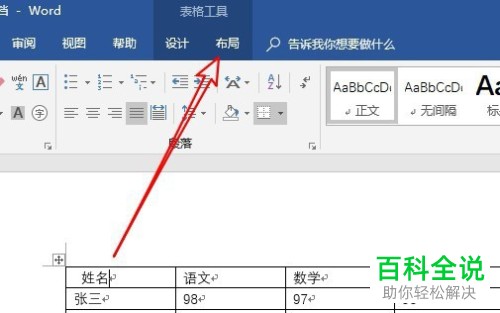
-
3. 第三步在【布局】菜单栏中,根据下图箭头所指,找到并点击【转换为文本】选项。

-
4. 第四步在弹出的窗口中,根据下图箭头所指,依次点击【制表符-确定】选项。

-
5. 第五步根据下图所示,成功将表格转换为文本。
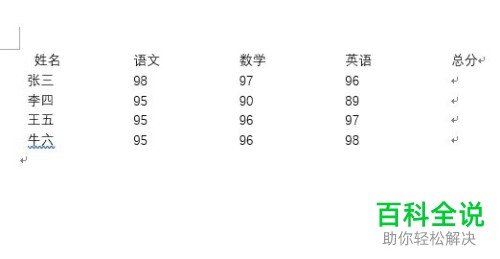
-
6. 第六步根据下图箭头所指,还可以按照需求自定义【其他字符】。

-
7. 最后根据下图所示,同样可以将表格转换为文本。

-
以上就是如何用Word2019将文档中的表格转换为文本的方法。
